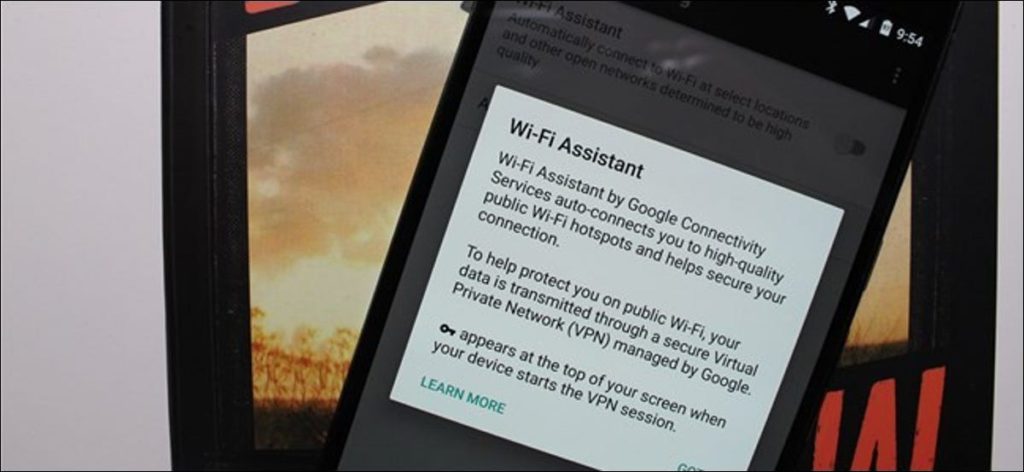Si no está utilizando el «Asistente de Wi-Fi» de Android, debería hacerlo. Se conecta automáticamente a redes Wi-Fi abiertas conocidas y las protege con una VPN de Google. De esta manera, ahorra datos y evita que los atacantes accedan a sus datos.
Asistente de Wi-FI se lanzó originalmente con Proyecto Fi, pero ahora está disponible para todos los dispositivos Nexus que ejecutan 5.1 y versiones posteriores (en estos países). Si su dispositivo lo tiene, no hay razón para no encenderlo ahora.
¿Qué es el Asistente de Wi-Fi?
El propósito del Asistente de Wi-Fi es hacer dos cosas: guardar sus datos y mantenerlo a salvo. Te conecta automáticamente a redes Wi-Fi abiertas que conoce, que usan menos datos en tu teléfono. Suena simple, ¿verdad?
Sin embargo, las redes públicas son intrínsecamente inseguras. Es fácil para los delincuentes usar cosas como rastreadores de paquetes para extraer sus datos del cielo mientras se transmiten; solo necesitan estar conectados a la misma red que usted. Todo lo que envía se puede detectar, como contraseñas u otra información privada. Por lo tanto, no es muy seguro conectarse a esta red de cafés, a menos que tenga una VPN.
Entonces, cada vez que Wi-Fi Assistant se conecta a una red abierta, también se conecta a una VPN (Red Privada Virtual) administrada por Google, enrutando todo su tráfico a través de un túnel digital privado. Debido a que la VPN está encriptada, sus datos están protegidos de posibles ataques. De esta manera, puede tratar muchas redes Wi-Fi abiertas de la misma manera que trataría su conexión móvil o su red doméstica: siéntase libre de conectarse, pedir cosas o hacer lo que quiera. Tus datos están lo más seguros posible.
Desafortunadamente, esto no funciona en todas las redes públicas, solo se conectará automáticamente a aquellas en las que confía. Verá un ícono de llave junto al ícono de Wi-Fi si el Asistente de Wi-Fi lo ha asegurado.
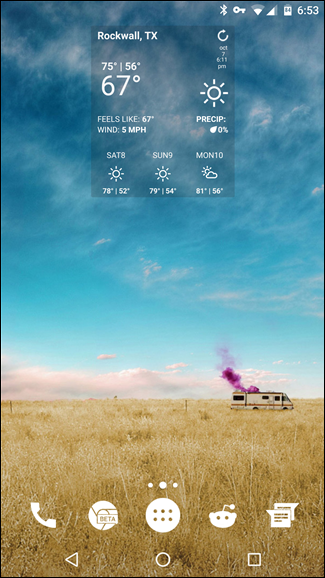
Si no ve esta clave, probablemente se deba a que se conectó manualmente a esta red, en cuyo caso el Asistente de Wi-Fi no lo protegerá. Puede intentar desconectarse de él para ver si el asistente de Wi-Fi se conecta automáticamente y lo hace seguro. De lo contrario, puede volver a conectarse manualmente, solo tenga en cuenta que la VPN no funciona.
Cómo configurar el asistente de Wi-Fi de Google
Como dije anteriormente, el Asistente de Wi-Fi solo está disponible en dispositivos Nexus con Android 5.1 o superior. También es una región cerrada a Estados Unidos, Canadá, Dinamarca, Islas Feroe, Finlandia, Islandia, México, Noruega, Suecia y Reino Unido. Si se cumplen ambas condiciones, sigue leyendo.
Una vez que el Asistente de Wi-Fi esté disponible en su dispositivo, puede le notificará una vez que esté conectado a una red pública. Pero no tiene que esperar, puede activarlo usted mismo de antemano.
Primero, vaya al menú Configuración. Baje el panel de notificaciones varias veces y luego toque el icono de la rueda dentada.
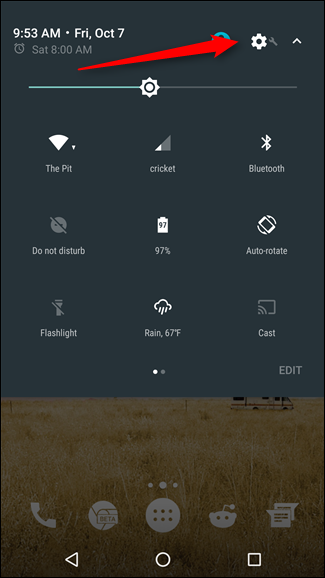
Desde allí, desplácese hacia abajo hasta la entrada «Google». Tócalo.
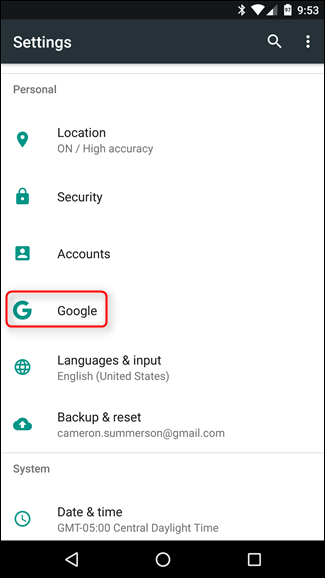
Cerca del final de la lista hay una entrada titulada «Redes». Esto es lo que busca.
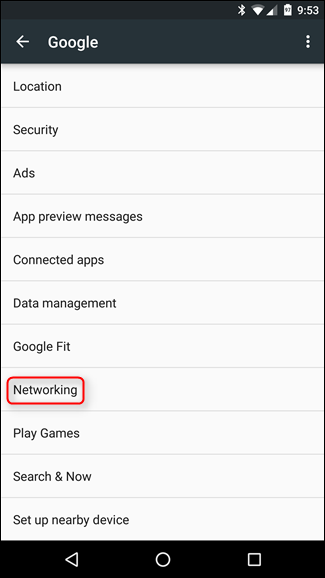
El menú Red es breve y agradable: hay un interruptor para el asistente de Wi-Fi, así como una configuración «Avanzada». Continúe y habilite el Asistente de Wi-Fi primero. Veremos el menú Avanzado en un momento.
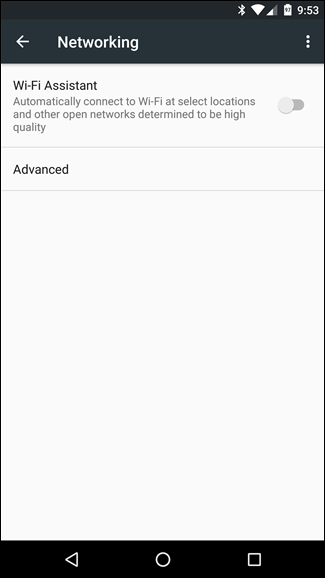
Una vez que se activa el Asistente de Wi-Fi, debería ver algún tipo de advertencia que le indique básicamente lo que está haciendo el servicio. Léalo si lo desea, luego presione «Entendido».
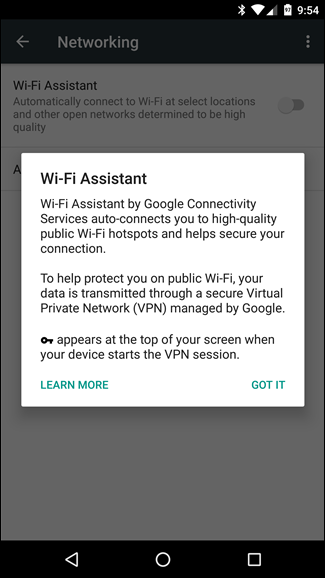
Eso es; El Asistente de Wi-Fi hará su trabajo por usted a partir de ahora. Siempre que esté conectado a una red que el Asistente de Wi-Fi de Google quiera proteger, verá una notificación.
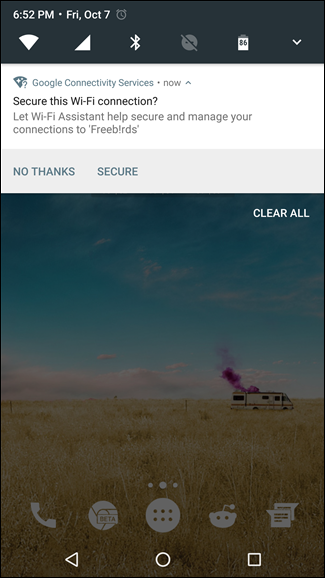
En caso de que tengas curiosidad por la sección «avanzada», solo hay una cosa en este menú: la opción para permitir que Wi-Fi Assistant administre las redes guardadas, para que en el futuro, se conecte automáticamente a las redes que hayas usado antes. No veo ninguna razón para deshabilitar esta función, así que dejémosla en paz. Quiero decir, puedes apagarlo si quieres. Después de todo, es tu teléfono.
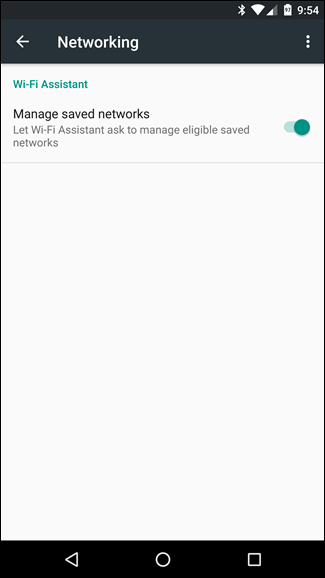
Y eso es todo.